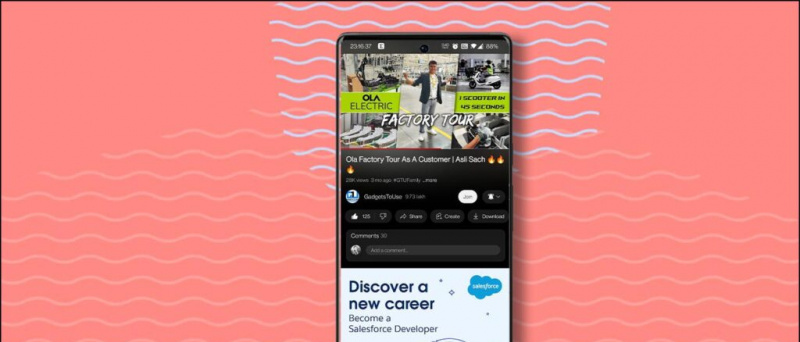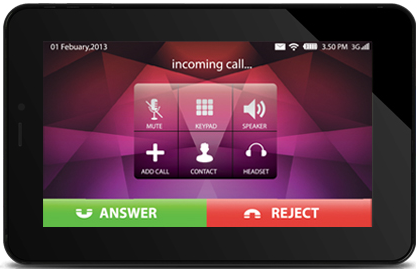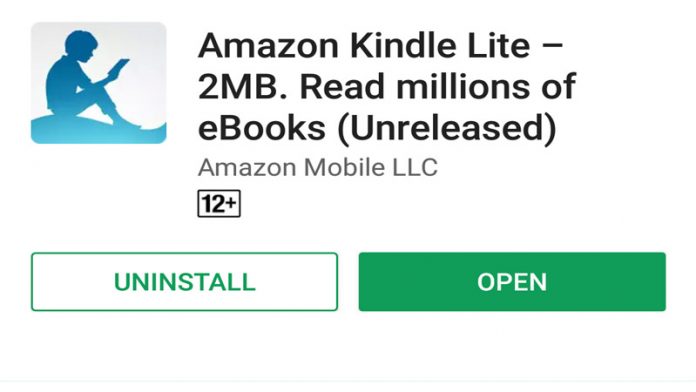Google nesen izlaida Android P Beta versiju, un tagad tas ir pieejams kā beta atjauninājums virknei ierīču, tostarp Google viedtālruņiem Pixel. Google ir daudz jauninājis Android P lietotāja saskarni, tas izskatās diezgan pazīstams, bet nejūtas tā.
Jūs domājat, ka dažas funkcijas, piemēram, fona uzdevumu notīrīšana vai lietotņu palaišana, ir noņemtas, taču tās joprojām ir, tikko tās ir nedaudz mainījušas Google .
Vēl viena slēpta iezīme ir dalītā skata funkcija. Tā kā nesenā lietotņu saskarne ir atsvaidzināta, nevarat pieskarties uzdevumkartei un turēt to vilkt, lai pārietu uz dalītā ekrāna režīmu. Vēl viens saīsne, lai ieietu sadalītā ekrāna režīmā, ir turēt nospiestu jaunāko lietotņu pogu navigācijas joslā, taču arī tas vairs nedarbojas operētājsistēmā Android P Beta.
Tātad, kā jūs plānojat ievadīt dalītā ekrāna režīmu Android P Beta versijā? Šeit ir neliels ceļvedis, kas palīdzēs jums ievadīt dalītā ekrāna režīmu Android P.
Kā lietot sadalītā ekrāna režīmu operētājsistēmā Android P
- Atveriet pēdējo lietotņu ekrānu, navigācijas joslā pieskaroties pogai Pēdējās lietotnes vai sākuma ekrānā velciet uz augšu.
- Tagad kartes augšdaļā pieskarieties lietotnes ikonai, kuru vēlaties izmantot sadalītā ekrāna skatā.

- Uznirstošajā izvēlnē pieskarieties sadalītajam ekrānam, un lietotne pāriet uz ekrāna augšējo pusi.

- Apakšējā pusē tiks parādīta iespēja atvērt citu lietotni sadalītajā ekrānā
Interesanti ir tas, ka kamera darbojas sadalītā ekrāna skatā, kas iepriekš nebija iespējams nevienā Android versijā. Tātad, jūs to sapratāt, tagad varat izmantot sadalītā ekrāna skatu Android P Beta. Ej šeit lai uzzinātu vairāk par Android P Beta vai izlasītu dažus padomus un ieteikumus, kurus varat izmantot Android P Beta.
Facebook komentāri